本文摘自网络,侵删!
很多小伙伴都遇到过对win7系统调整窗口边框宽度进行设置的困惑吧,一些朋友看过网上对win7系统调整窗口边框宽度设置的零散处理方法,并没有完完全全明白win7系统调整窗口边框宽度是如何设置的,今天小编准备了简单的操作办法,只需要按照一、通过Win+R键调出运行对话框,然后在运行窗口上输入regedit命令,打开注册表编辑器,然后在电脑公司win7系统注册表编辑器上,将路径定位至HKEY_CURRENT_USER\Control Panel\Desktop\WindowMetrics中; 二、接着在右侧窗格中找到字符串值PaddedBorderWidth,再双击该值,将数值数据修-6修改为0,再点击确定按钮完成。的顺序即可轻松搞定,具体的win7系统调整窗口边框宽度教程就在下面,一起来看看吧!
一、通过Win+R键调出运行对话框,然后在运行窗口上输入regedit命令,打开注册表编辑器,然后在电脑公司win7系统注册表编辑器上,将路径定位至HKEY_CURRENT_USER\Control Panel\Desktop\WindowMetrics中;
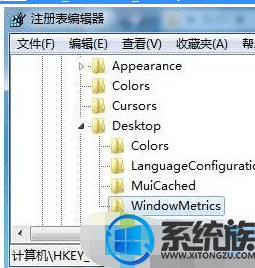
二、接着在右侧窗格中找到字符串值PaddedBorderWidth,再双击该值,将数值数据修-6修改为0,再点击确定按钮完成。
以上就是在Win7系统笔记本上调整系统当前窗口边框的宽度的方法,我们可以通过修改注册表来设置,有需要的用户,可以参照上述方法来设置,希望今天的分享能给大家带来帮助。
相关阅读 >>
win7系统电脑开机时提示disk boot failure的解决方法
更多相关阅读请进入《win7》频道 >>




